Gebruikers van PhotoShop hebben het misschien gemakkelijk met hun mogelijkheid om een lijn toe te voegen aan de omtrek van de tekst door simpelweg met de rechtermuisknop te klikken. Er is echter ook een manier om tekst in GIMP 2 te schetsen. Het is niet meteen duidelijk en evenmin eenvoudig als klikken met de rechtermuisknop en het selecteren van "Stroke", maar het is niet moeilijk om te doen. Weten hoe je erbij zou kunnen helpen of je zou het zelfs kunnen toepassen op iets anders dat je probeert te doen. Je weet maar nooit!
Methode één van de twee:
Kleurselectie en lijngewicht gebruiken
-
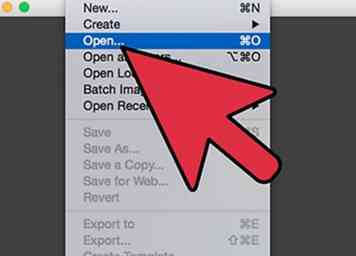 1 Laat een GIMP-bestand open. Zorg dat u klaar bent om aan u te werken voordat u tekst op kleur selecteert en een lijn aan de selectie toevoegt.
1 Laat een GIMP-bestand open. Zorg dat u klaar bent om aan u te werken voordat u tekst op kleur selecteert en een lijn aan de selectie toevoegt. -
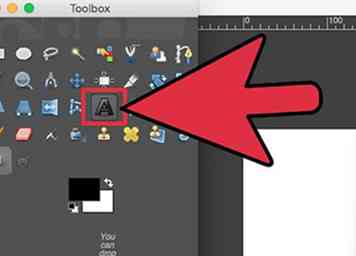 2 Selecteer de teksttool in uw Toolbox. Het is de vetgedrukte letter "A" -knop. U kunt ook op de Toolbox klikken en "t" typen om tekst te selecteren.
2 Selecteer de teksttool in uw Toolbox. Het is de vetgedrukte letter "A" -knop. U kunt ook op de Toolbox klikken en "t" typen om tekst te selecteren. -
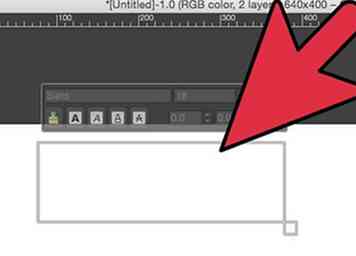 3 Maak de tekstlaag. Doe dit door op het GIMP-bestand te klikken en het gebied voor uw tekst te slepen.
3 Maak de tekstlaag. Doe dit door op het GIMP-bestand te klikken en het gebied voor uw tekst te slepen. -
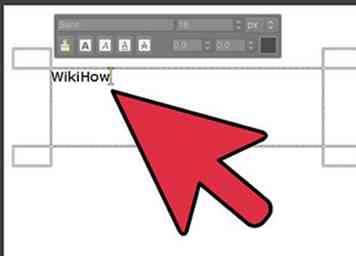 4 Type je tekst. Doe dit in het vak GIMP-teksteditor dat wordt weergegeven.
4 Type je tekst. Doe dit in het vak GIMP-teksteditor dat wordt weergegeven. -
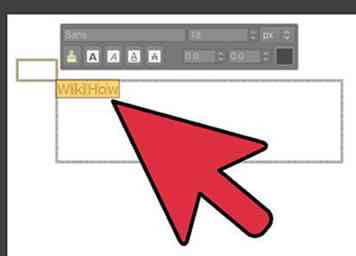 5 Markeer de tekst in het tekstvak GIMP-teksteditor.
5 Markeer de tekst in het tekstvak GIMP-teksteditor. -
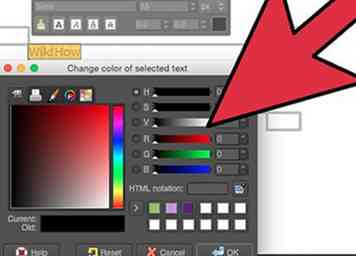 6 Stel de tekstparameters in de werkset in. Pas het lettertype en de kleur aan hoe u wilt dat ze eruitzien.
6 Stel de tekstparameters in de werkset in. Pas het lettertype en de kleur aan hoe u wilt dat ze eruitzien. -
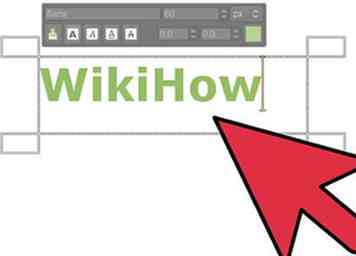 7 Proeflezen! Je zult de tekst niet kunnen bewerken nadat je er een omtrek omheen hebt geplaatst.
7 Proeflezen! Je zult de tekst niet kunnen bewerken nadat je er een omtrek omheen hebt geplaatst. -
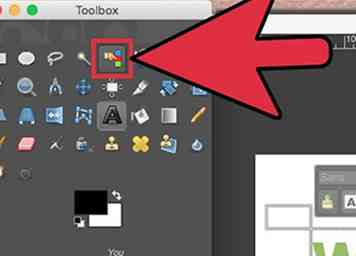 8 Klik op de "Color Selection Tool" in uw Toolbox. Het is de knop met de gestapelde rode, blauwe en groene vakken. U kunt ook op uw Toolbox klikken en Shift + O typen.
8 Klik op de "Color Selection Tool" in uw Toolbox. Het is de knop met de gestapelde rode, blauwe en groene vakken. U kunt ook op uw Toolbox klikken en Shift + O typen. -
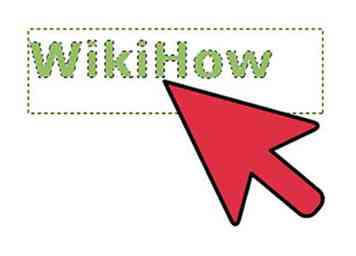 9 Klik op uw tekst. Het zou allemaal moeten benadrukken.
9 Klik op uw tekst. Het zou allemaal moeten benadrukken. -
 10 Stel de voorgrondkleur in. Ga eenvoudig naar je Toolbox om de voorgrondkleur in te stellen op de kleur die je wilt.
10 Stel de voorgrondkleur in. Ga eenvoudig naar je Toolbox om de voorgrondkleur in te stellen op de kleur die je wilt. -
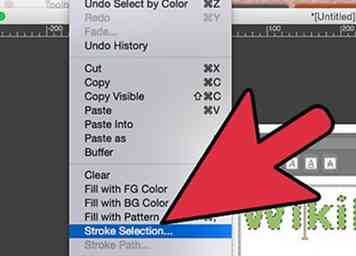 11 Stel de streekbreedte in. Klik in de bestandsmenubalk op "Bewerken" en selecteer vervolgens "Lijnselectie". Hier kunt u de lijndikte instellen (5 pixels is vrij standaard). Klik op "Lijn" zodra u het hebt ingesteld. " Je bent klaar!
11 Stel de streekbreedte in. Klik in de bestandsmenubalk op "Bewerken" en selecteer vervolgens "Lijnselectie". Hier kunt u de lijndikte instellen (5 pixels is vrij standaard). Klik op "Lijn" zodra u het hebt ingesteld. " Je bent klaar!
Methode twee van twee:
Een selectie laten groeien
-
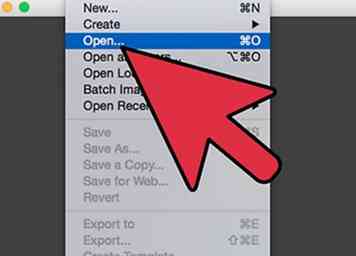 1 Laat een GIMP-bestand open. Zorg dat u klaar bent om aan u te werken voordat u tekst op kleur selecteert en een lijn aan de selectie toevoegt.
1 Laat een GIMP-bestand open. Zorg dat u klaar bent om aan u te werken voordat u tekst op kleur selecteert en een lijn aan de selectie toevoegt. -
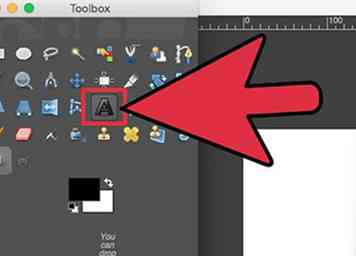 2 Selecteer de teksttool in uw Toolbox. Het is de letter "A" van de vetgedrukte letter, of u kunt op de Toolbox klikken en "t" typen om tekst te selecteren.
2 Selecteer de teksttool in uw Toolbox. Het is de letter "A" van de vetgedrukte letter, of u kunt op de Toolbox klikken en "t" typen om tekst te selecteren. -
 3 Maak de tekstlaag. Doe dit door op het GIMP-bestand te klikken en het gebied voor uw tekst te slepen.
3 Maak de tekstlaag. Doe dit door op het GIMP-bestand te klikken en het gebied voor uw tekst te slepen. -
 4 Type je tekst. Doe dit in het vak GIMP-teksteditor dat wordt weergegeven.
4 Type je tekst. Doe dit in het vak GIMP-teksteditor dat wordt weergegeven. -
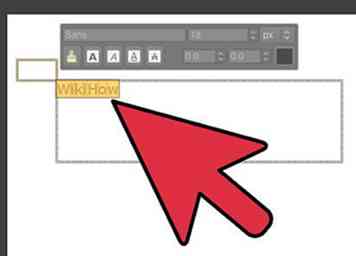 5 Markeer de tekst in het tekstvak GIMP-teksteditor.
5 Markeer de tekst in het tekstvak GIMP-teksteditor. -
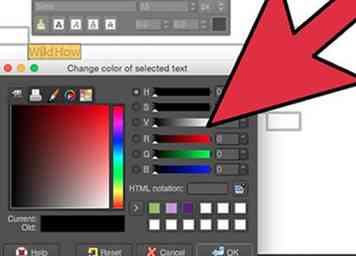 6 Stel de tekstparameters in de werkset in. Pas het lettertype en de kleur aan hoe u wilt dat ze eruitzien.
6 Stel de tekstparameters in de werkset in. Pas het lettertype en de kleur aan hoe u wilt dat ze eruitzien. -
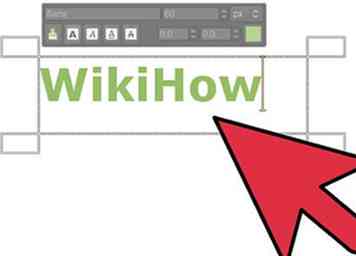 7 Proeflezen! Je zult de tekst niet kunnen bewerken nadat je er een omtrek omheen hebt geplaatst.
7 Proeflezen! Je zult de tekst niet kunnen bewerken nadat je er een omtrek omheen hebt geplaatst. -
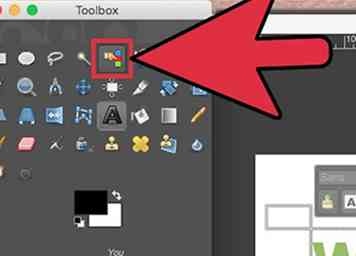 8 Bepaal of je tevreden bent met de tekst. Klik daarna op het gereedschap "Kleurselectie" in uw Toolbox door de knop met de gestapelde rode, blauwe en groene vakken te selecteren of door op de werkset te klikken en Shift + O te typen en de tekst te selecteren.
8 Bepaal of je tevreden bent met de tekst. Klik daarna op het gereedschap "Kleurselectie" in uw Toolbox door de knop met de gestapelde rode, blauwe en groene vakken te selecteren of door op de werkset te klikken en Shift + O te typen en de tekst te selecteren. -
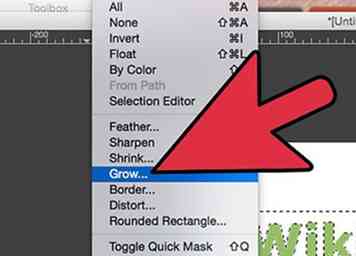 9 Klik op 'Selecteren' in de menubalk van het bestand en selecteer 'Groeien'.”
9 Klik op 'Selecteren' in de menubalk van het bestand en selecteer 'Groeien'.” -
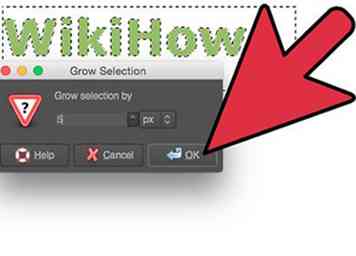 10 Stel het bedrag in dat u de selectie wilt laten groeien. Doe dit in het dialoogvenster. Dit komt overeen met het lijngewicht of de grootte van de tekstomtrek. Vijf pixels is behoorlijk standaard.
10 Stel het bedrag in dat u de selectie wilt laten groeien. Doe dit in het dialoogvenster. Dit komt overeen met het lijngewicht of de grootte van de tekstomtrek. Vijf pixels is behoorlijk standaard. -
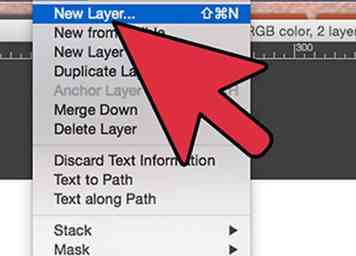 11 Maak een nieuwe transparante laag. Klik eenvoudigweg op "Layer" in de menubalk om er een te maken.
11 Maak een nieuwe transparante laag. Klik eenvoudigweg op "Layer" in de menubalk om er een te maken. -
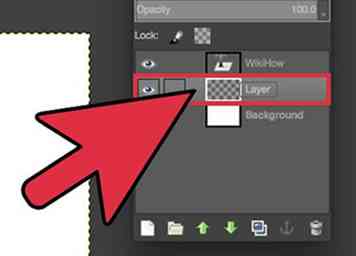 12 Plaats de nieuwe laag onder de eerste laag. Hiertoe klikt u in het vak "Lagen, kanalen, paden, ongedaan maken" op de nieuwe laag die u zojuist hebt gemaakt en sleept u deze onder de tekstlaag die u eerder hebt gemaakt.
12 Plaats de nieuwe laag onder de eerste laag. Hiertoe klikt u in het vak "Lagen, kanalen, paden, ongedaan maken" op de nieuwe laag die u zojuist hebt gemaakt en sleept u deze onder de tekstlaag die u eerder hebt gemaakt. -
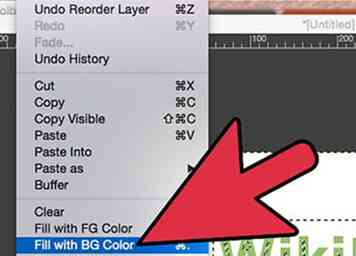 13 Stel de achtergrondkleur in. Dit kan elke gewenste kleur zijn. Klik op 'Bewerken' in de menubalk van het bestand en selecteer 'Vullen met BG-kleur'.
13 Stel de achtergrondkleur in. Dit kan elke gewenste kleur zijn. Klik op 'Bewerken' in de menubalk van het bestand en selecteer 'Vullen met BG-kleur'. -
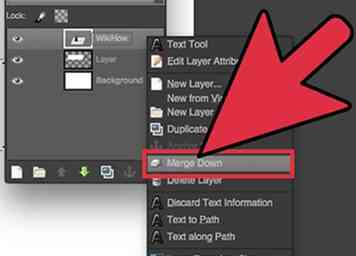 14 Maak een afronding van de tekst. Klik met de rechtermuisknop op de tekstlaag in het vak "Lagen, kanalen, paden, ongedaan maken" en selecteer "Omlaag samenvoegen". Uw tekst zou nu een overzicht moeten hebben.
14 Maak een afronding van de tekst. Klik met de rechtermuisknop op de tekstlaag in het vak "Lagen, kanalen, paden, ongedaan maken" en selecteer "Omlaag samenvoegen". Uw tekst zou nu een overzicht moeten hebben.
Facebook
Twitter
Google+
 Minotauromaquia
Minotauromaquia
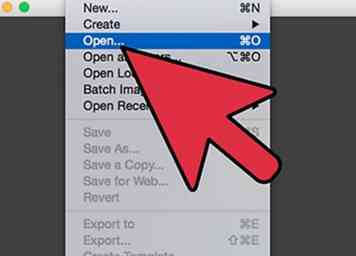 1 Laat een GIMP-bestand open. Zorg dat u klaar bent om aan u te werken voordat u tekst op kleur selecteert en een lijn aan de selectie toevoegt.
1 Laat een GIMP-bestand open. Zorg dat u klaar bent om aan u te werken voordat u tekst op kleur selecteert en een lijn aan de selectie toevoegt. 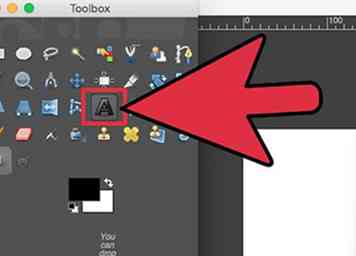 2 Selecteer de teksttool in uw Toolbox. Het is de vetgedrukte letter "A" -knop. U kunt ook op de Toolbox klikken en "t" typen om tekst te selecteren.
2 Selecteer de teksttool in uw Toolbox. Het is de vetgedrukte letter "A" -knop. U kunt ook op de Toolbox klikken en "t" typen om tekst te selecteren. 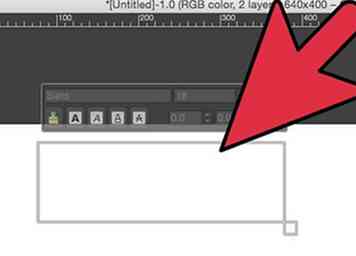 3 Maak de tekstlaag. Doe dit door op het GIMP-bestand te klikken en het gebied voor uw tekst te slepen.
3 Maak de tekstlaag. Doe dit door op het GIMP-bestand te klikken en het gebied voor uw tekst te slepen. 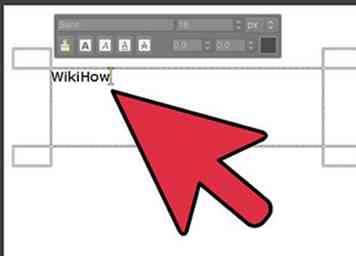 4 Type je tekst. Doe dit in het vak GIMP-teksteditor dat wordt weergegeven.
4 Type je tekst. Doe dit in het vak GIMP-teksteditor dat wordt weergegeven. 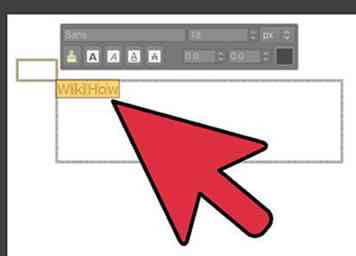 5 Markeer de tekst in het tekstvak GIMP-teksteditor.
5 Markeer de tekst in het tekstvak GIMP-teksteditor. 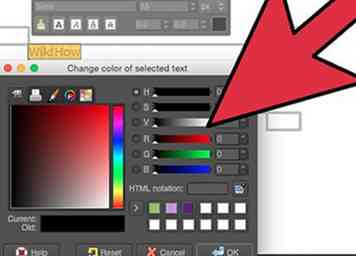 6 Stel de tekstparameters in de werkset in. Pas het lettertype en de kleur aan hoe u wilt dat ze eruitzien.
6 Stel de tekstparameters in de werkset in. Pas het lettertype en de kleur aan hoe u wilt dat ze eruitzien. 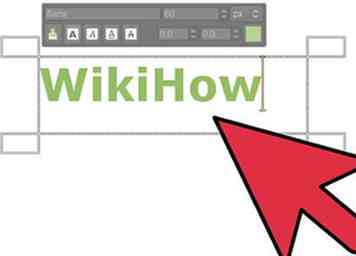 7 Proeflezen! Je zult de tekst niet kunnen bewerken nadat je er een omtrek omheen hebt geplaatst.
7 Proeflezen! Je zult de tekst niet kunnen bewerken nadat je er een omtrek omheen hebt geplaatst. 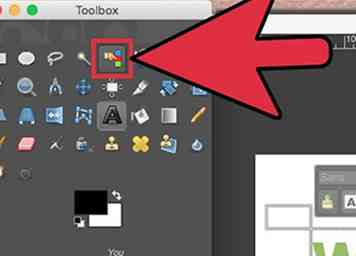 8 Klik op de "Color Selection Tool" in uw Toolbox. Het is de knop met de gestapelde rode, blauwe en groene vakken. U kunt ook op uw Toolbox klikken en Shift + O typen.
8 Klik op de "Color Selection Tool" in uw Toolbox. Het is de knop met de gestapelde rode, blauwe en groene vakken. U kunt ook op uw Toolbox klikken en Shift + O typen. 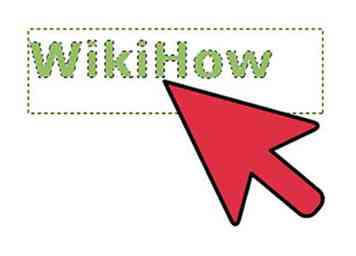 9 Klik op uw tekst. Het zou allemaal moeten benadrukken.
9 Klik op uw tekst. Het zou allemaal moeten benadrukken.  10 Stel de voorgrondkleur in. Ga eenvoudig naar je Toolbox om de voorgrondkleur in te stellen op de kleur die je wilt.
10 Stel de voorgrondkleur in. Ga eenvoudig naar je Toolbox om de voorgrondkleur in te stellen op de kleur die je wilt. 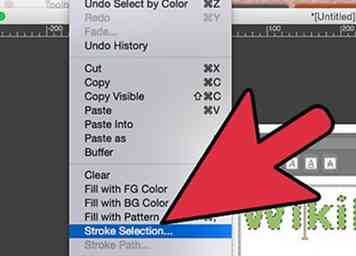 11 Stel de streekbreedte in. Klik in de bestandsmenubalk op "Bewerken" en selecteer vervolgens "Lijnselectie". Hier kunt u de lijndikte instellen (5 pixels is vrij standaard). Klik op "Lijn" zodra u het hebt ingesteld. " Je bent klaar!
11 Stel de streekbreedte in. Klik in de bestandsmenubalk op "Bewerken" en selecteer vervolgens "Lijnselectie". Hier kunt u de lijndikte instellen (5 pixels is vrij standaard). Klik op "Lijn" zodra u het hebt ingesteld. " Je bent klaar! 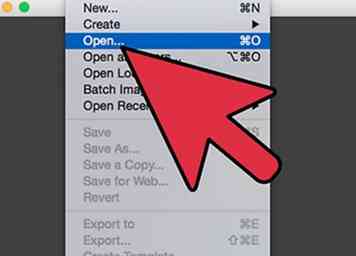 1 Laat een GIMP-bestand open. Zorg dat u klaar bent om aan u te werken voordat u tekst op kleur selecteert en een lijn aan de selectie toevoegt.
1 Laat een GIMP-bestand open. Zorg dat u klaar bent om aan u te werken voordat u tekst op kleur selecteert en een lijn aan de selectie toevoegt. 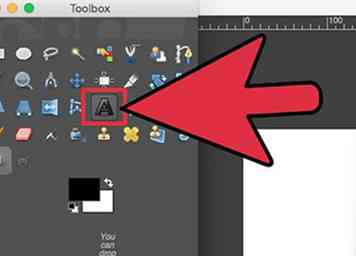 2 Selecteer de teksttool in uw Toolbox. Het is de letter "A" van de vetgedrukte letter, of u kunt op de Toolbox klikken en "t" typen om tekst te selecteren.
2 Selecteer de teksttool in uw Toolbox. Het is de letter "A" van de vetgedrukte letter, of u kunt op de Toolbox klikken en "t" typen om tekst te selecteren.  3 Maak de tekstlaag. Doe dit door op het GIMP-bestand te klikken en het gebied voor uw tekst te slepen.
3 Maak de tekstlaag. Doe dit door op het GIMP-bestand te klikken en het gebied voor uw tekst te slepen.  4 Type je tekst. Doe dit in het vak GIMP-teksteditor dat wordt weergegeven.
4 Type je tekst. Doe dit in het vak GIMP-teksteditor dat wordt weergegeven. 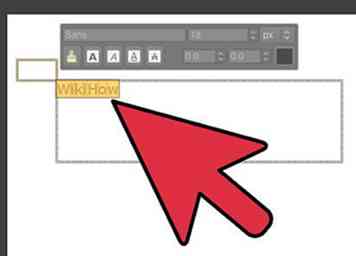 5 Markeer de tekst in het tekstvak GIMP-teksteditor.
5 Markeer de tekst in het tekstvak GIMP-teksteditor. 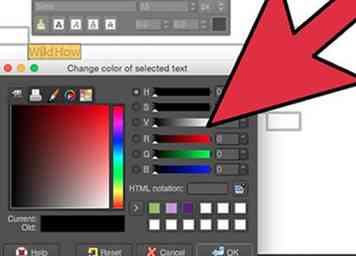 6 Stel de tekstparameters in de werkset in. Pas het lettertype en de kleur aan hoe u wilt dat ze eruitzien.
6 Stel de tekstparameters in de werkset in. Pas het lettertype en de kleur aan hoe u wilt dat ze eruitzien. 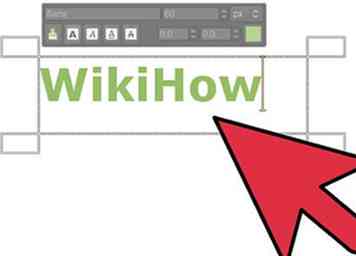 7 Proeflezen! Je zult de tekst niet kunnen bewerken nadat je er een omtrek omheen hebt geplaatst.
7 Proeflezen! Je zult de tekst niet kunnen bewerken nadat je er een omtrek omheen hebt geplaatst. 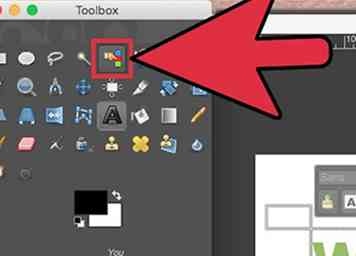 8 Bepaal of je tevreden bent met de tekst. Klik daarna op het gereedschap "Kleurselectie" in uw Toolbox door de knop met de gestapelde rode, blauwe en groene vakken te selecteren of door op de werkset te klikken en Shift + O te typen en de tekst te selecteren.
8 Bepaal of je tevreden bent met de tekst. Klik daarna op het gereedschap "Kleurselectie" in uw Toolbox door de knop met de gestapelde rode, blauwe en groene vakken te selecteren of door op de werkset te klikken en Shift + O te typen en de tekst te selecteren. 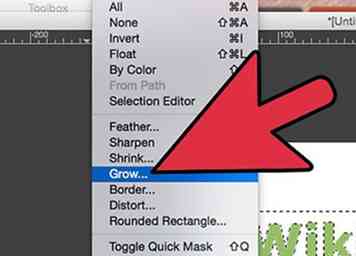 9 Klik op 'Selecteren' in de menubalk van het bestand en selecteer 'Groeien'.”
9 Klik op 'Selecteren' in de menubalk van het bestand en selecteer 'Groeien'.” 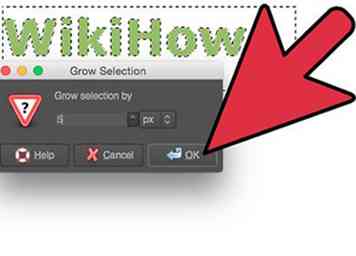 10 Stel het bedrag in dat u de selectie wilt laten groeien. Doe dit in het dialoogvenster. Dit komt overeen met het lijngewicht of de grootte van de tekstomtrek. Vijf pixels is behoorlijk standaard.
10 Stel het bedrag in dat u de selectie wilt laten groeien. Doe dit in het dialoogvenster. Dit komt overeen met het lijngewicht of de grootte van de tekstomtrek. Vijf pixels is behoorlijk standaard. 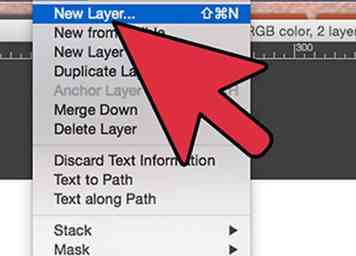 11 Maak een nieuwe transparante laag. Klik eenvoudigweg op "Layer" in de menubalk om er een te maken.
11 Maak een nieuwe transparante laag. Klik eenvoudigweg op "Layer" in de menubalk om er een te maken. 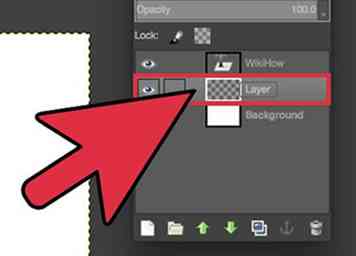 12 Plaats de nieuwe laag onder de eerste laag. Hiertoe klikt u in het vak "Lagen, kanalen, paden, ongedaan maken" op de nieuwe laag die u zojuist hebt gemaakt en sleept u deze onder de tekstlaag die u eerder hebt gemaakt.
12 Plaats de nieuwe laag onder de eerste laag. Hiertoe klikt u in het vak "Lagen, kanalen, paden, ongedaan maken" op de nieuwe laag die u zojuist hebt gemaakt en sleept u deze onder de tekstlaag die u eerder hebt gemaakt. 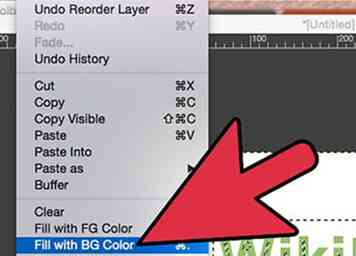 13 Stel de achtergrondkleur in. Dit kan elke gewenste kleur zijn. Klik op 'Bewerken' in de menubalk van het bestand en selecteer 'Vullen met BG-kleur'.
13 Stel de achtergrondkleur in. Dit kan elke gewenste kleur zijn. Klik op 'Bewerken' in de menubalk van het bestand en selecteer 'Vullen met BG-kleur'. 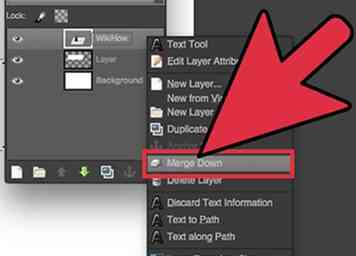 14 Maak een afronding van de tekst. Klik met de rechtermuisknop op de tekstlaag in het vak "Lagen, kanalen, paden, ongedaan maken" en selecteer "Omlaag samenvoegen". Uw tekst zou nu een overzicht moeten hebben.
14 Maak een afronding van de tekst. Klik met de rechtermuisknop op de tekstlaag in het vak "Lagen, kanalen, paden, ongedaan maken" en selecteer "Omlaag samenvoegen". Uw tekst zou nu een overzicht moeten hebben.